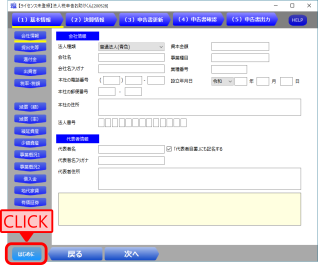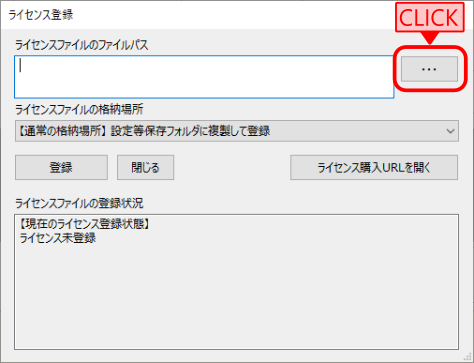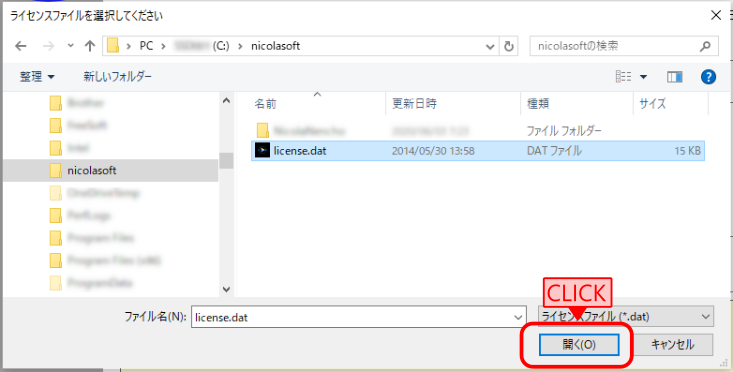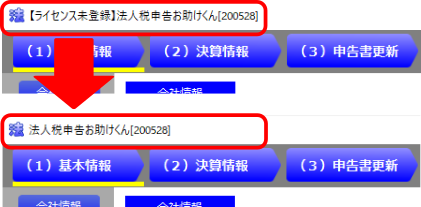「法人税申告お助けくん」のライセンスファイルの登録手順を以下に示します。
【注意】
基本的には最新版のバージョンに更新した後でライセンス登録を行ってください。
古いバージョンではエラーが発生し登録できない場合があります。
【注意】
ライセンスファイルを保存したフォルダのセキュリティ設定の影響でエラーが発生し登録できない場合があります。
エラーが発生した場合は、別のフォルダに保存して登録するなどもお試しください。
「デスクトップ」フォルダ、「C:\Program Files」などはエラーが発生する可能性があります。ご注意ください。
以下の手順は、ライセンスファイルとして圧縮ファイル解凍後の「license_[文字列].dat」(※1)を指定して
登録した場合の手順になっておりますが、ダウンロードしたZIP形式圧縮ファイルを指定しても登録可能です。
以下の手順はライセンスファイルを「C:\nicolasoft\license_[文字列].dat」(※1)に保存した場合の例です。
(※1:ライセンスファイルの拡張子「.dat」は現在「.nslf」に変更されています。ご注意ください。)
ライセンス登録手順(youtube動画)
ライセンス登録手順
(1)「ライセンス未登録」の「法人税申告お助けくん」を起動する。
(2)メイン画面下の[はじめに]メニューボタンを押す。
(3)[はじめに]メニューウインドウの[ライセンス登録]ボタンを押す。
(4)ライセンス登録ウインドウでライセンスファイル選択ボタンを押す。
(5)ライセンスファイル選択ウインドウでライセンスファイルを選択する。
(6)「登録」ボタンを押し、ライセンス登録する。
(7)メインウインドウのタイトルの「【ライセンス未登録】」の文字が消えたら、ライセンス登録完了です。
以上です。
上記の操作でライセンス登録が正常に完了しない場合は、こちらの『ファイルエクスプローラでライセンスファイルを登録する方法』をお試しください。
【ZIP形式圧縮ファイルの解凍方法について】
ライセンス購入後のメールからダウンロードするライセンスファイルは、ZIP形式の圧縮ファイルです。
ZIP形式圧縮ファイルの解凍方法は、以下のURLなどを参考にしてください。
【参考:圧縮ファイルを展開する方法】
https://www2.mouse-jp.co.jp/ssl/user_support2/sc_faq_documents.asp?FaqID=26921